iOS 15 通知管理、专注模式详解,它是怎么帮你告别垃圾通知的
全新的通知管理
▍隐式推送为什么不好用
设置选项分离 呈现形式不佳 控制不够灵活
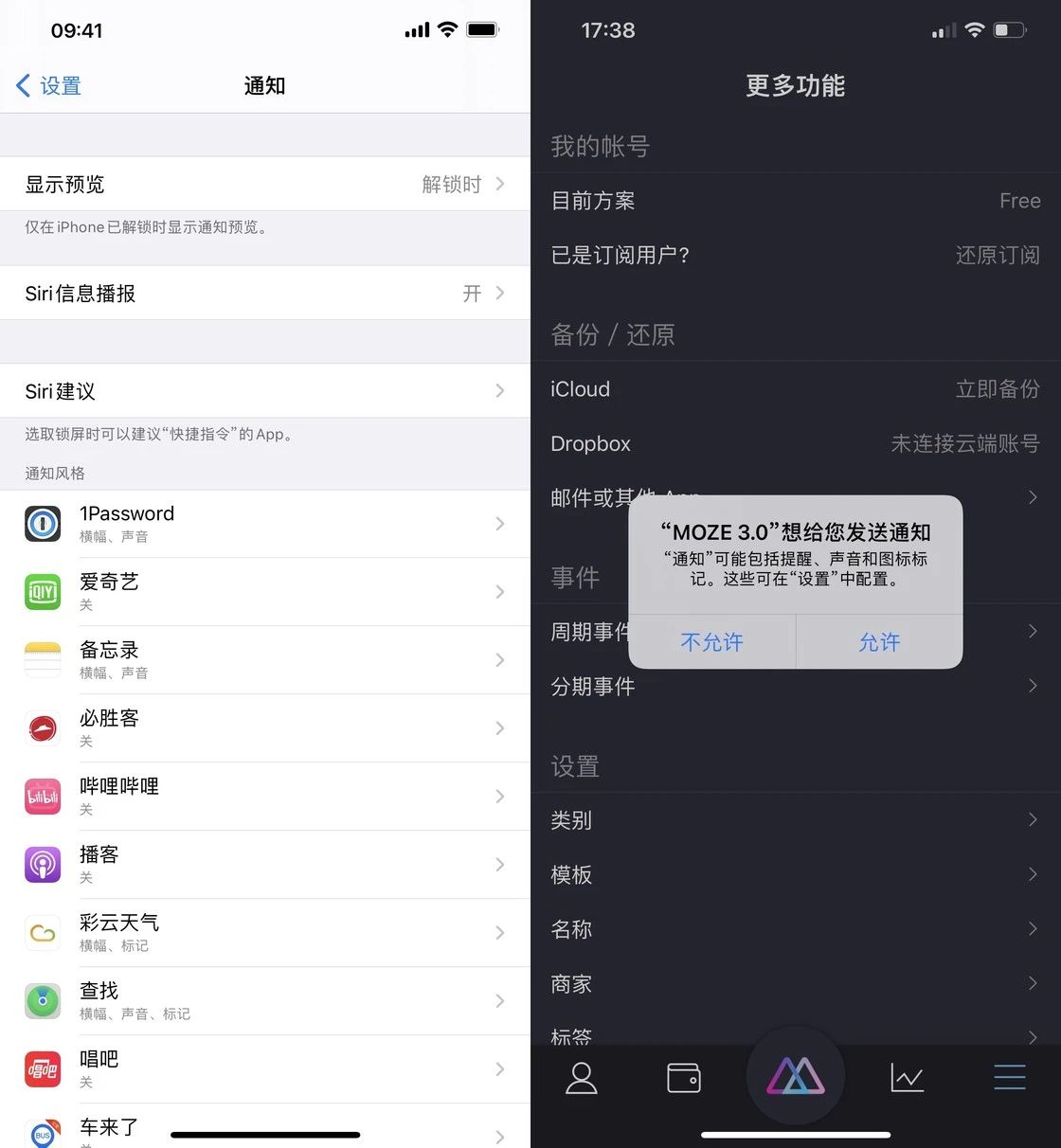
新的通知逻辑 通知摘要系统 临时静音
▍新的通知逻辑
立刻推送的通知 定时推送的摘要 始终立刻推送
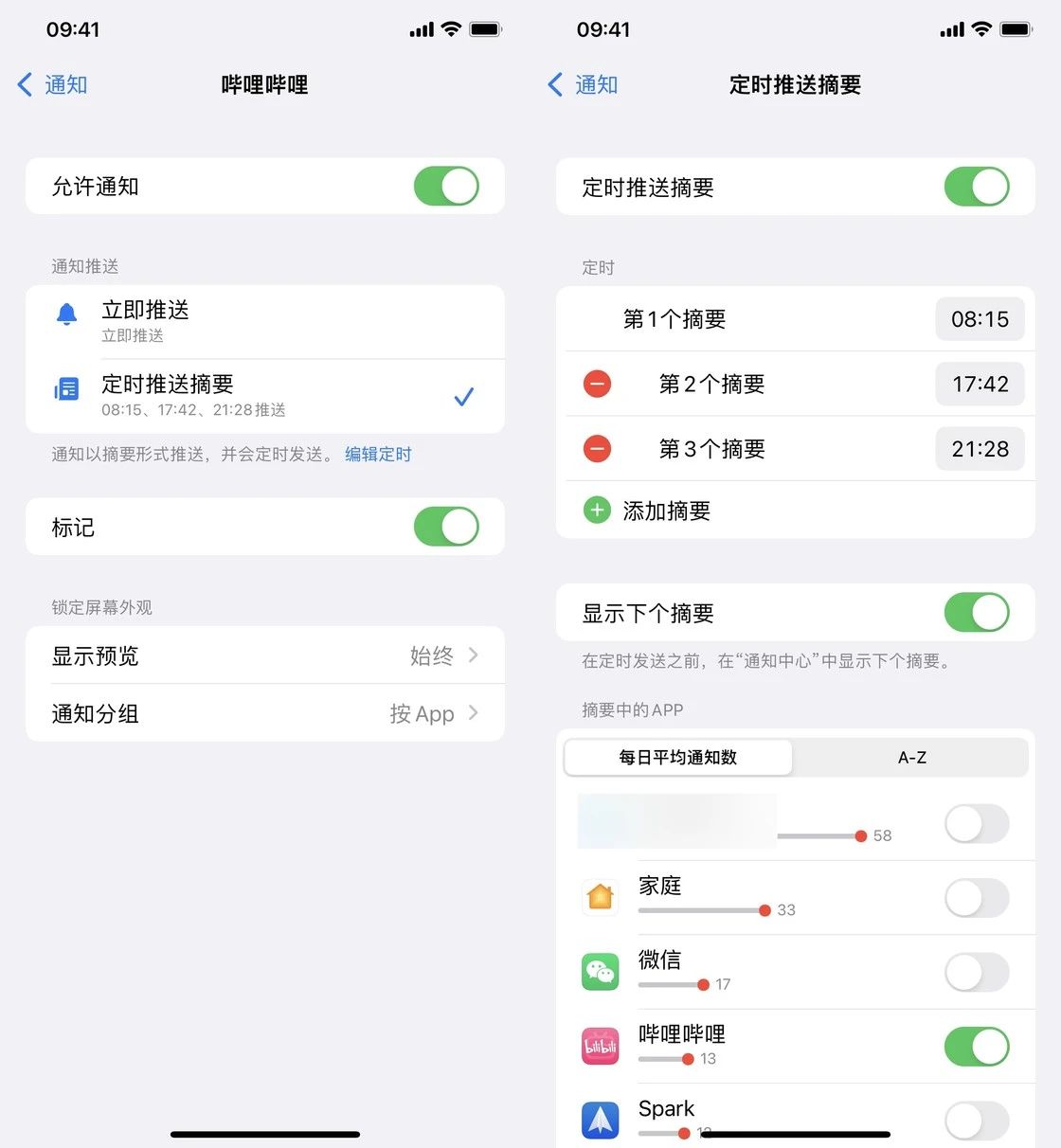

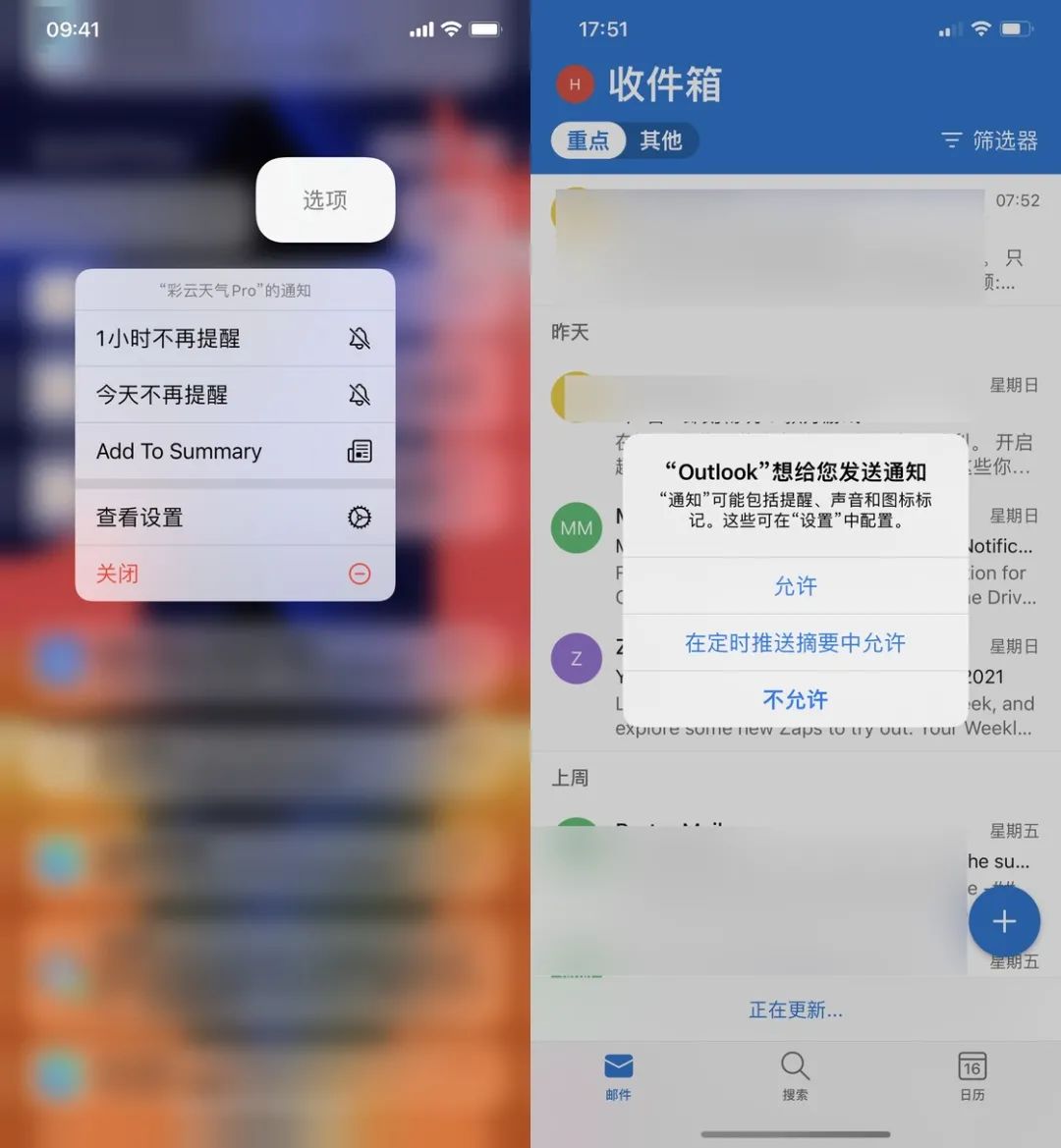
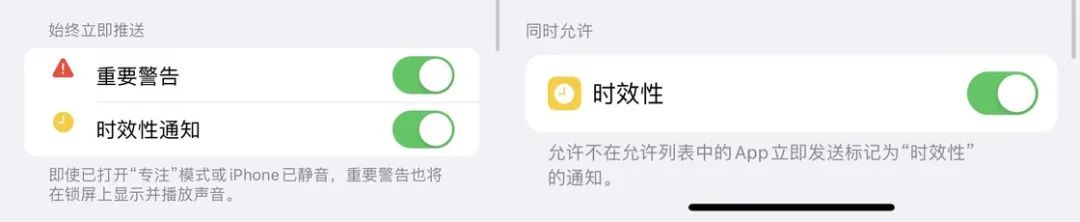
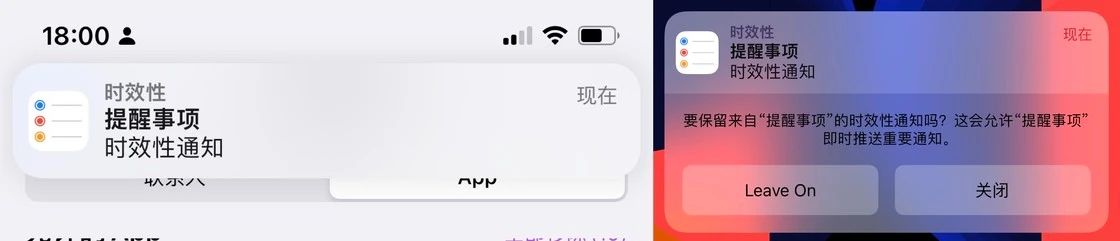
▍临时静音
朋友们在群里聊得很开心,但你手上刚好再忙,又不想直接阻止这个群的通知 工作群里在聊的事情和你关系不大,但也不能直接阻止这个群的通知 邮件串引发的通知风暴,但是你已经在处理这些邮件了 QNAP 的 NAS 在网络出现问题以后会不断给你推送通知(如果设置的话),但是你已经知道了 及时降雨提醒 App 每隔一小段时间会发送提醒告诉你即将下雨,但是你身边有伞
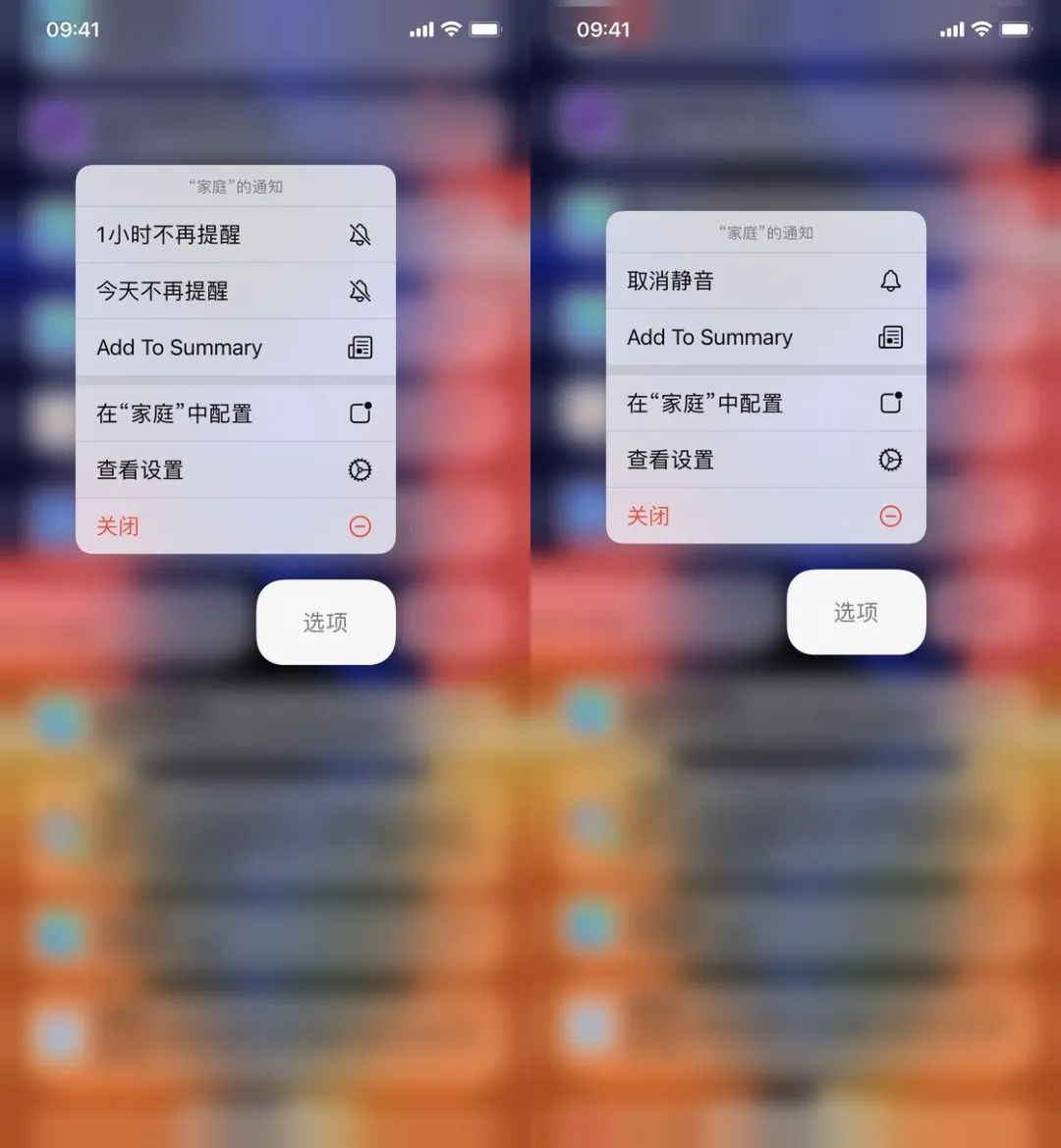
灵活的专注模式
▍一刀切的专注模式未必好用
设置单一,不够适应不同的场景 仅单一设备,跨平台软件的通知同样会引起打断 不允许有任何打扰
▍分场景,更智能
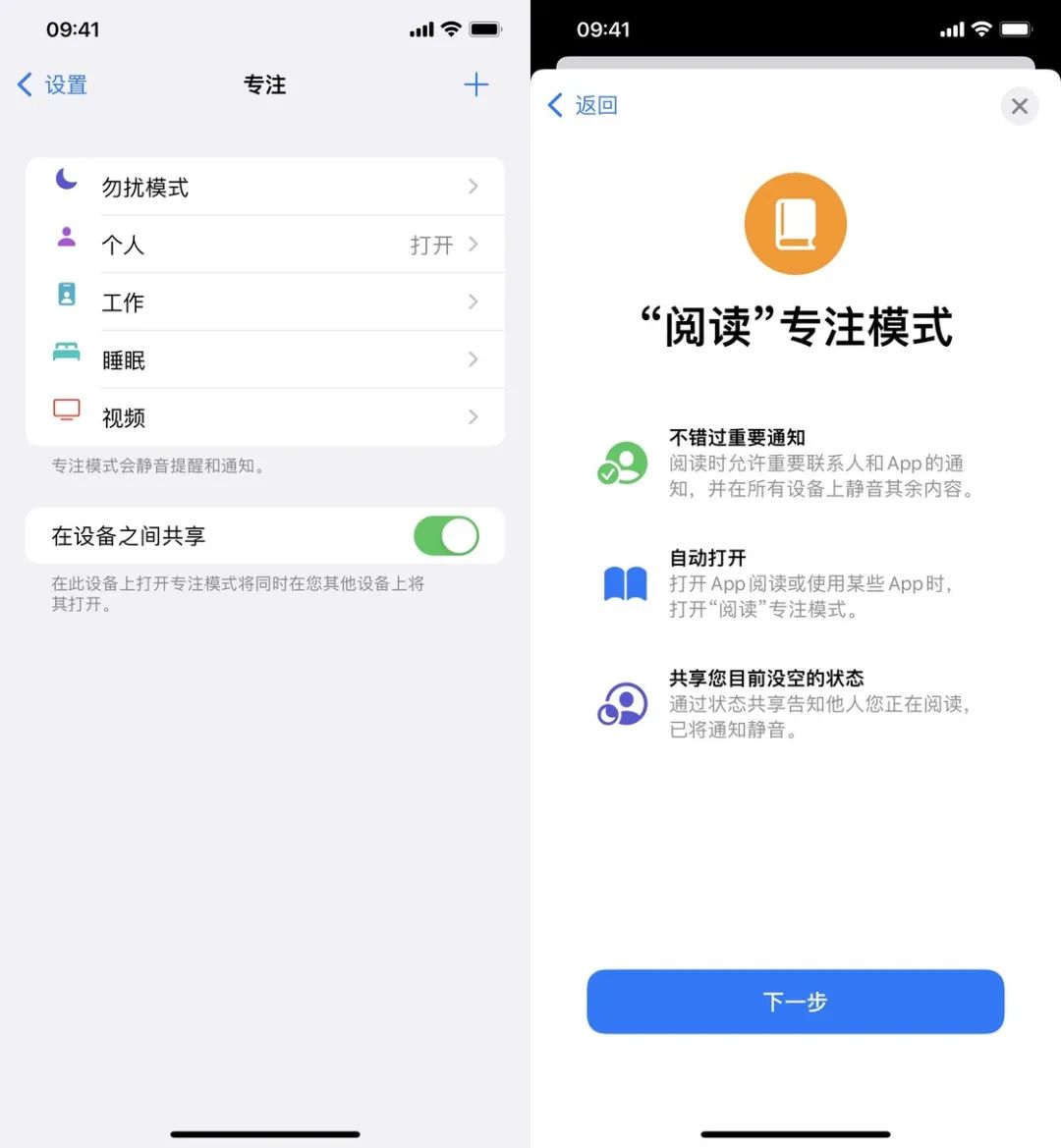
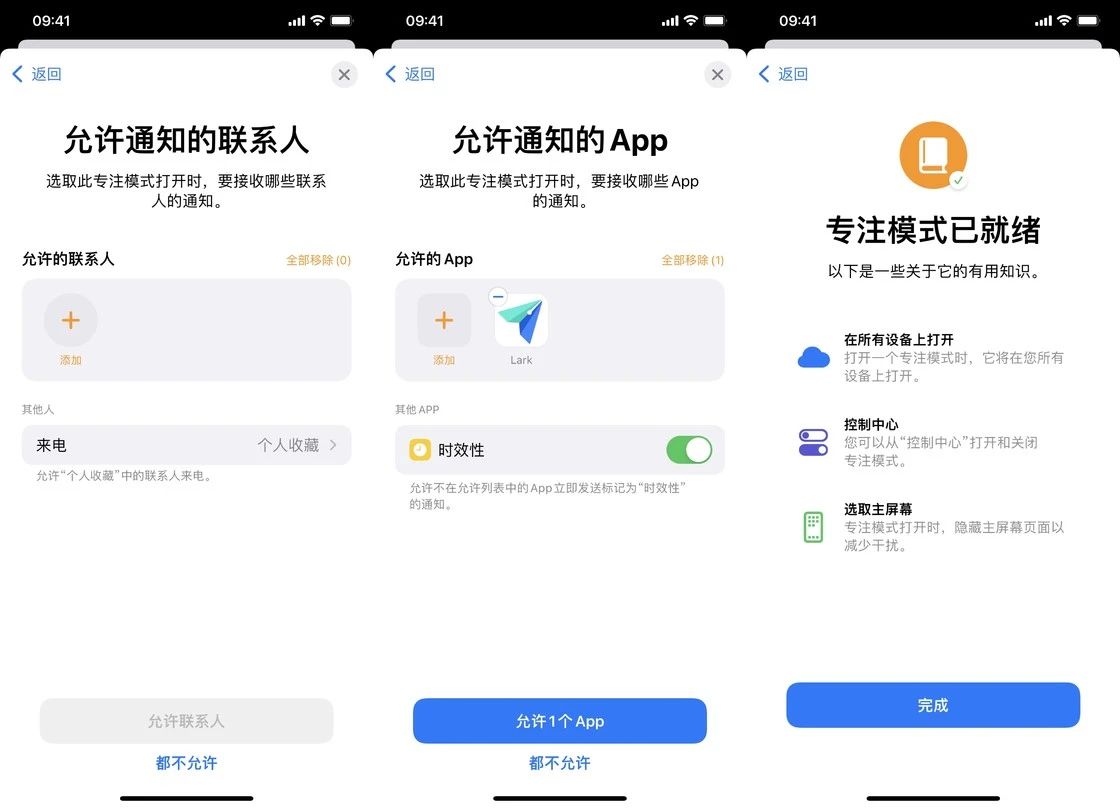
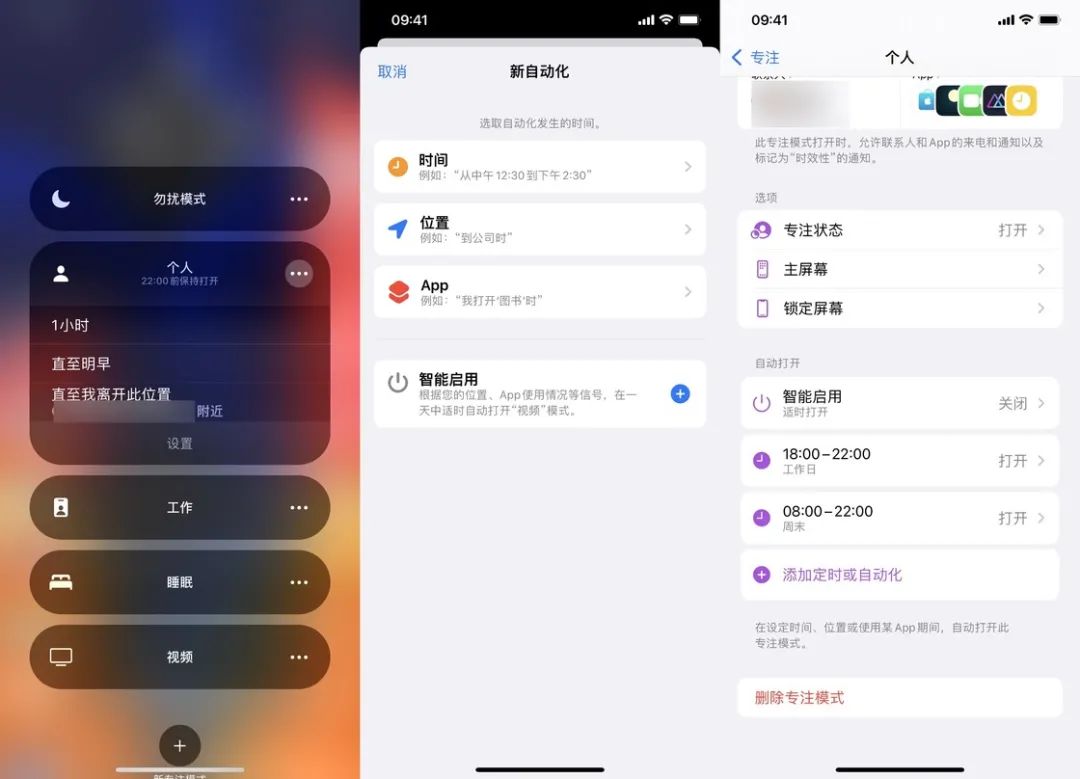
▍更深入的专注选项
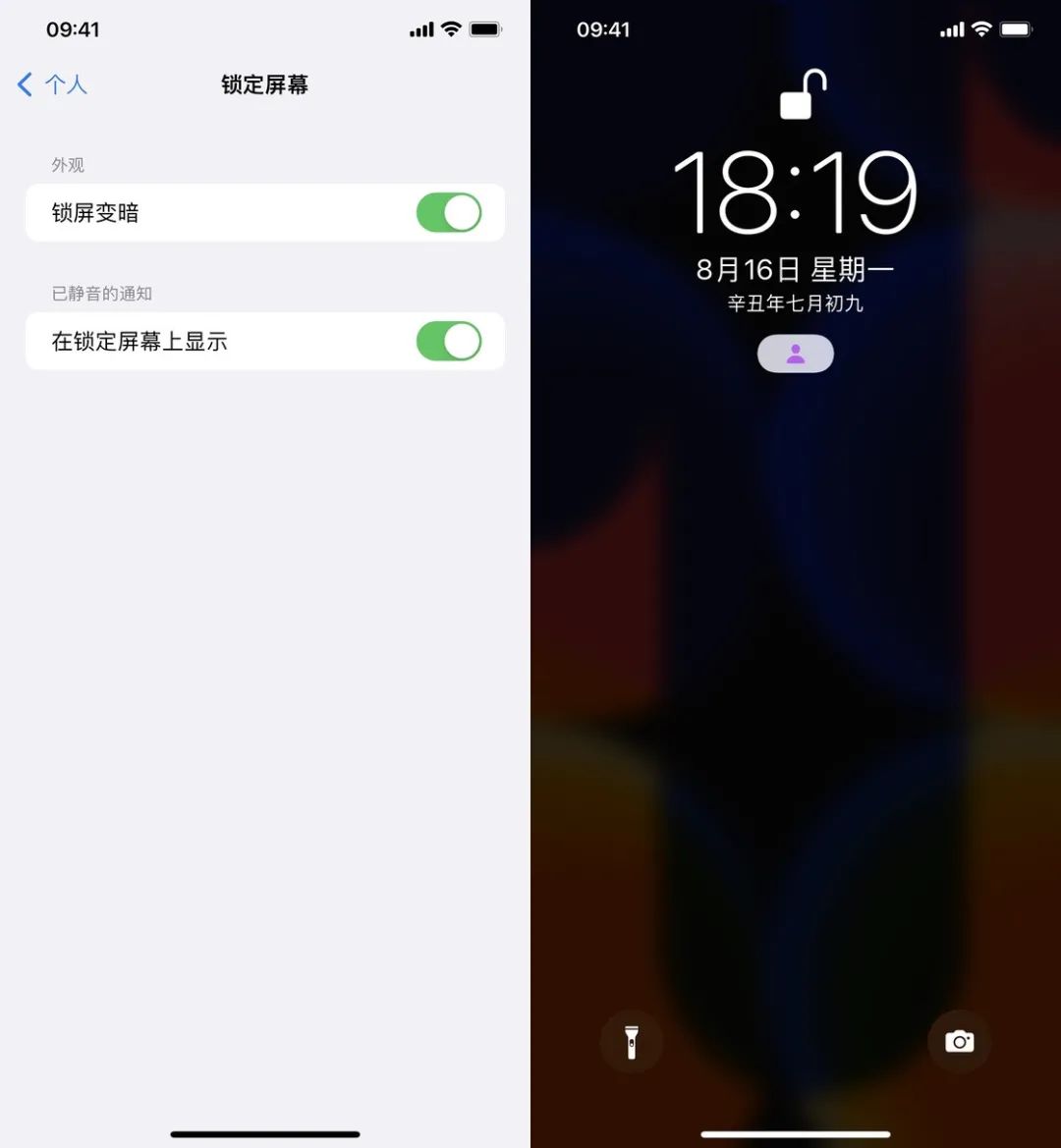
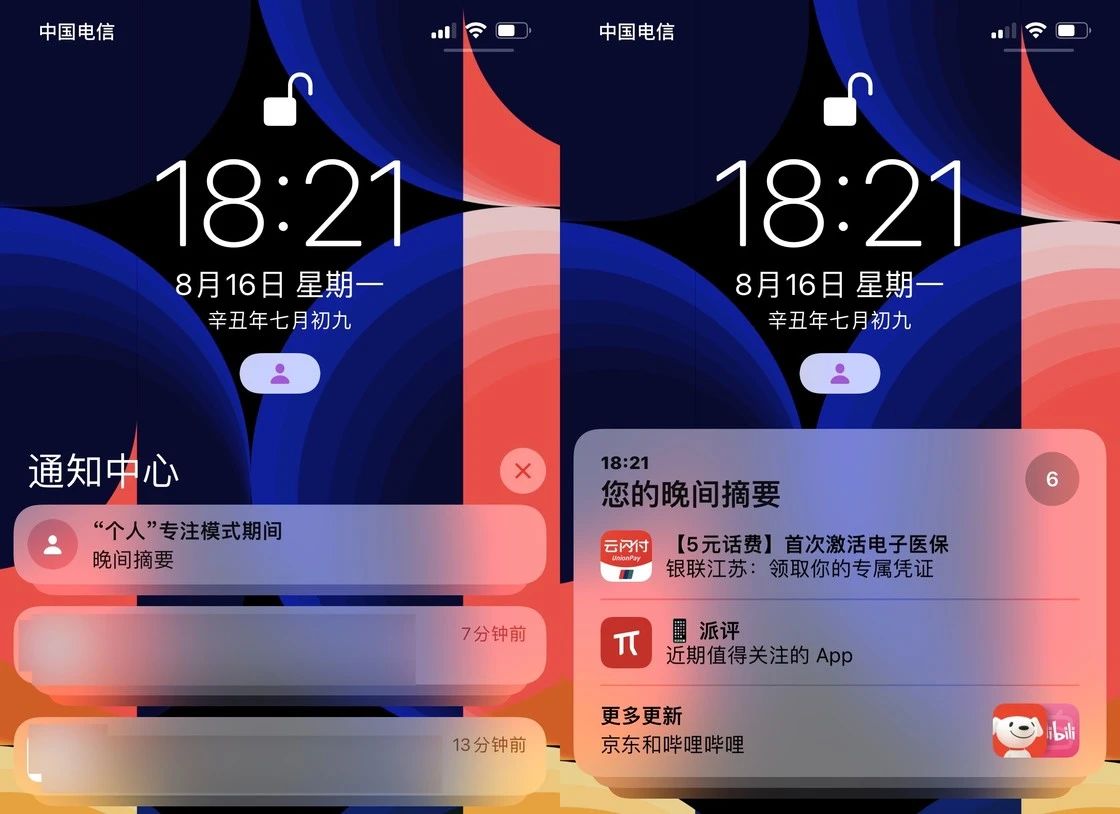
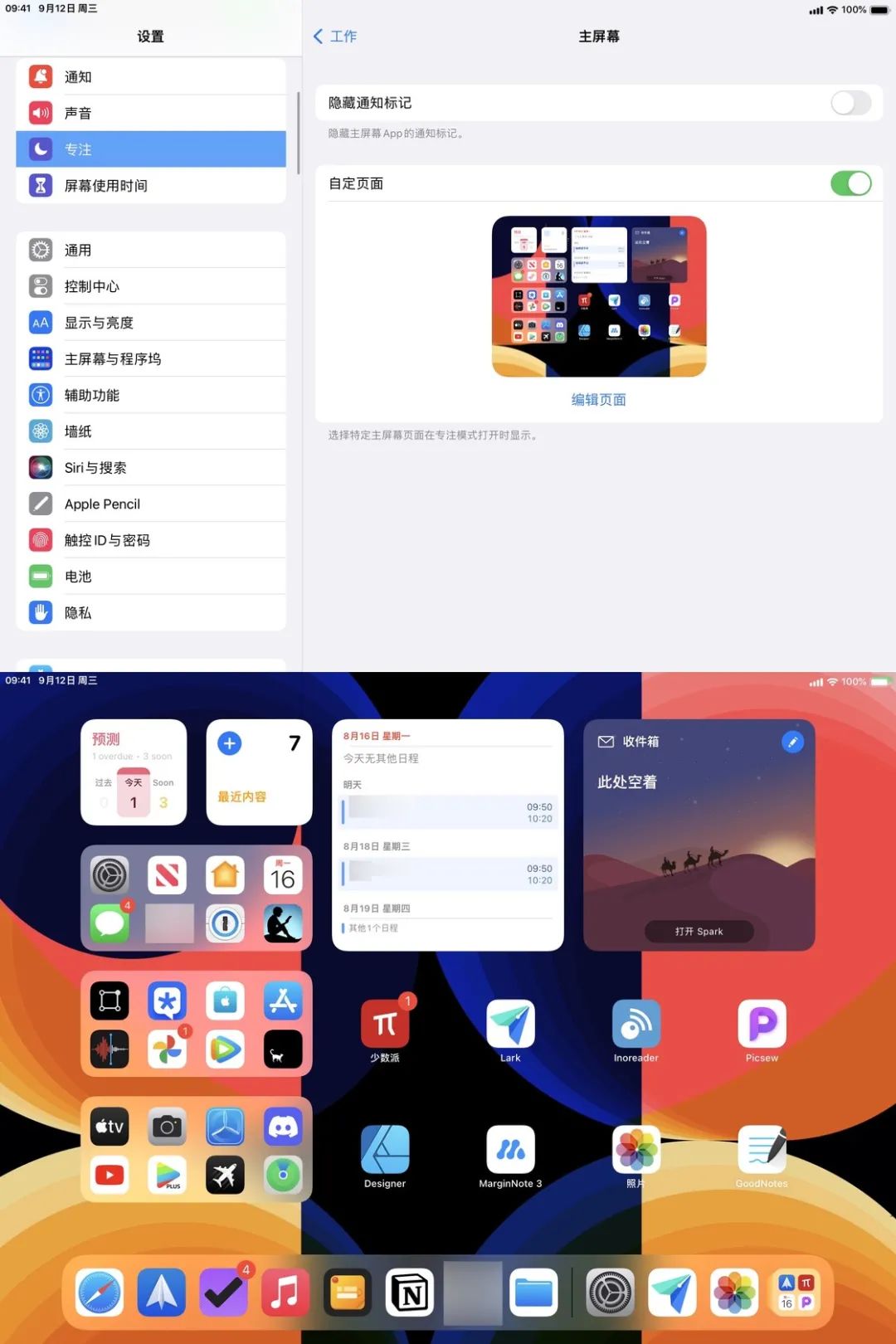
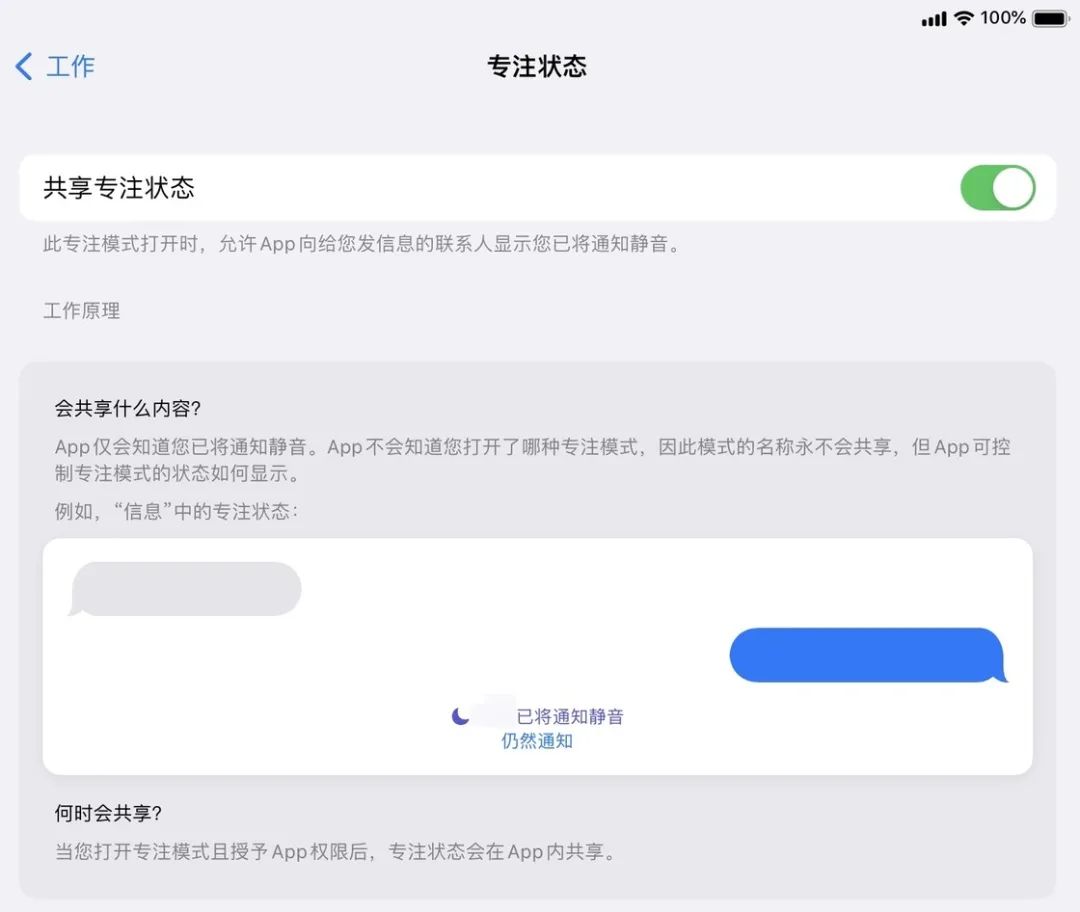
▍总结
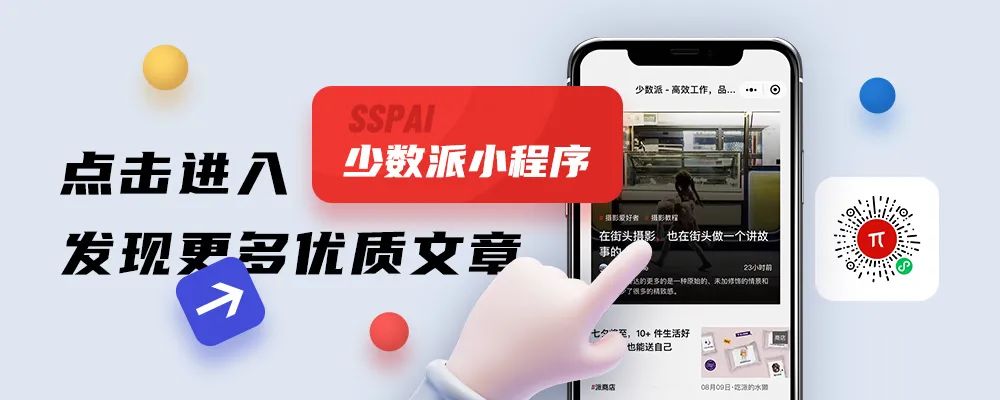

评论
